2025-04-30 16:20:33 • Abgelegt unter: PDF und Bilder • Bewährte Lösungen
Stellen Sie sich für einen Moment ein Szenario vor, in dem es einfach ist, Text aus einem Bild oder einem gescannten Dokument herauszuholen. Und es dann zu lesen. Und das in Sekundenschnelle. Klingt dies vielleicht zu gut? Nun, es ist tatsächlich möglich. Und heute zeigen wir Ihnen, wie Sie Text aus Bild lesen können. Es gibt zwei Methoden: die Verwendung einer Texterkennungssoftware, bei dem es sich um ein PDF-Tool handelt, oder sie suchen einen Online-Konverter. Los geht's!
Einfache Schritte zum Lesen von Text aus Bildern
Wir sagten, dass eine Möglichkeit darin besteht, eine Texterkennungssoftware zu finden. Die beste Software für diesen Zweck ist ein PDF-Tool, mit dem das Bild problemlos in einen lesbaren, bearbeitbaren und durchsuchbaren Text konvertiert werden kann. Welche Software ist die beste für diese Aufgabe? Nun, wir glauben fest daran, dass Wondershare PDFelement - PDF Editor ein leistungsstarkes PDF-Tool mit einer Vielzahl an Funktionen ist. Mit diesem Tool können Sie auf einfache Weise PDF-Dateien sowie andere Dateien erstellen, bearbeiten, konvertieren und markieren.
 G2-Wertung: 4.5/5 |
G2-Wertung: 4.5/5 |  100 % Sicher |
100 % Sicher |Schauen wir uns nun an, wie Sie Text aus dem Bild lesen können.
Schritt 1: Klicken Sie auf „PDF erstellen“
Der erste Schritt besteht darin, eine PDF-Datei aus Ihrem Bild zu erstellen. Klicken Sie auf „Erstellen“ und die Software öffnet ein Pop-up-Fenster, in dem Sie nach der Datei suchen können.

Schritt 2: Führen Sie OCR durch
Sobald die Datei geöffnet ist, erkennt die Software sie als Datei und fordert Sie auf, OCR durchzuführen. Klicken Sie auf OCR ausführen, um den Text im Bild zu entschlüsseln.
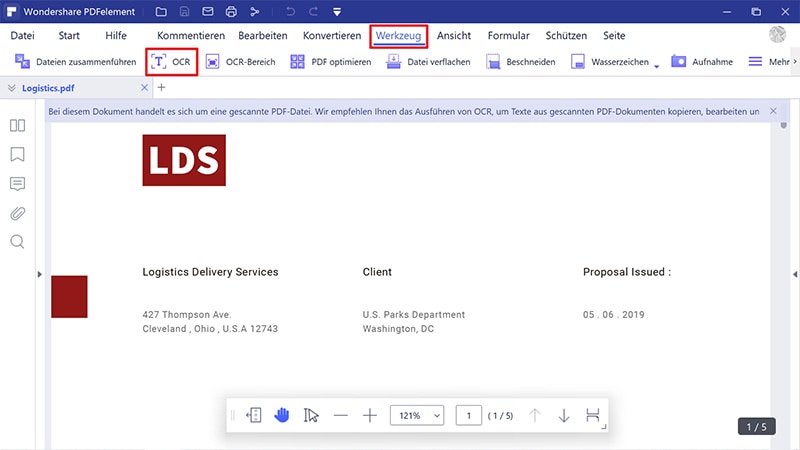
Schritt 3: Bearbeiten Sie das Bild (optional)
Sobald OCR abgeschlossen ist, können Sie die Datei bearbeiten. Sie können Text bearbeiten, indem Sie Schriftart, Schriftgröße, Fettdruck oder andere Elemente im Menü "Bearbeiten" ändern.
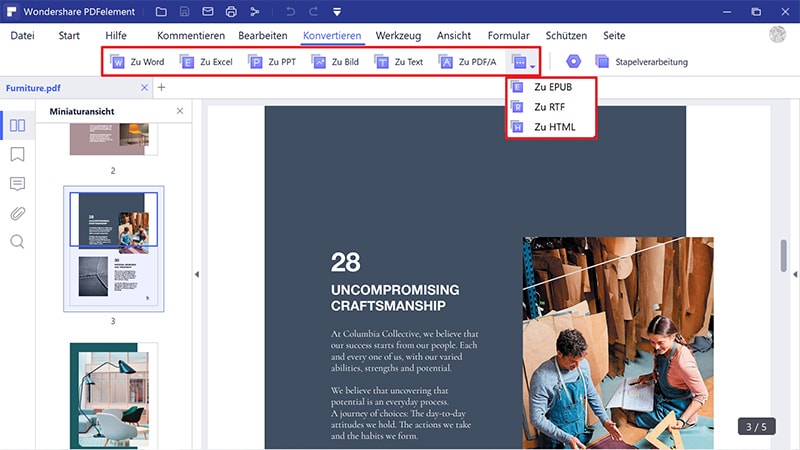
Hier ist eine kurze Aufschlüsselung der beliebtesten Funktionen:
- Ändern Sie die Größe eines Dokuments, damit Sie es problemlos per E-Mail senden können
- Konvertieren von mehr als 300 Dateiformaten in PDF und andere Dateiformate
- Kommentieren Sie das Dokument ganz einfach mit einer Vielzahl von Anmerkungswerkzeugen, einschließlich Kommentaren
- Dateien innerhalb von Sekunden zusammenführen
- Eine der besten OCR-Funktionen (optische Zeichenerkennung) auf dem Markt
- Einfaches Teilen von Dokumenten
- Drucken Sie Dokumente von der App über einen Drucker
- Bearbeiten Sie Bilder, Text und mehr
- Fähigkeit: Wasserzeichen entfernen
Einfach ausgedrückt, PDFelement bietet dieselben Funktionen, wenn nicht mehr als Adobe Acrobat, ist jedoch zu einem günstigeren Preis erhältlich. Und es hat eine intuitivere und benutzerfreundlichere Oberfläche und einen vertrauten Farbbandstil.
Lesen von Text aus Bildern mit Google Image Text Reader
Google Image Text Reader ist eine in Google Drive integrierte Funktion. Sie können Bilddateien einfach in Text konvertieren. Und es funktioniert auf Ihrem Computer, iPhone und iPad oder einem Android-Gerät. Sie können den Inhalt auch in Google Drive speichern und für andere Nutzer freigeben. So konvertieren Sie das Bild in ein lesbares Dokument:
- 1. Öffnen Sie die Website drive.google.com.
- 2. Laden Sie die Datei auf Google Drive hoch, damit Sie sie problemlos konvertieren können.
- 3. Klicken Sie mit der rechten Maustaste auf Ihre Datei, und klicken Sie dann auf >Mit Google Text & Tabellen öffnen.
- 4. Google Image Text Reader konvertiert die Datei in Google Text & Tabellen und Sie können sie lesen.
Vergleichen Sie PDFelement und Google Image Text Reader
|
PDFelement
|
Online-Konverter
|
|
|---|---|---|
| Funktionen | Es bietet eine breite Palette von Tools, die Sie zum Verwalten des Dokuments verwenden können, einschließlich Bearbeiten, Markieren, Kommentieren und mehr. | Wenn Sie Google Drive zum Konvertieren von Bildern in Google Text & Tabellen verwenden, können Sie auch neue Dateien in der Cloud speichern. |
| Stabilität | Es ist in der Offline-Version verfügbar. | Sie müssen mit dem Internet verbunden sein, um Google Drive nutzen zu können. |
| Ergebnisse | Die Datei wird vollständig konvertiert, ohne dass Formatierungen und Schriftarten verloren gehen. | Google behält keine Tabellen, Spalten, Fußnoten und ähnliche grafische Elemente bei, da diese nicht erkannt werden. |
| Dokumentensicherheit | Es bietet Passwort- und Verschlüsselungsschutz für Ihre Dateien. | Sie können Dokumente in Google Drive sichern und speichern. |
Kostenlos Downloaden oder PDFelement kaufen jetzt sofort!
Kostenlos Downloaden oder PDFelement kaufen jetzt sofort!
PDFelement kaufen jetzt sofort!
PDFelement kaufen jetzt sofort!




Noah Hofer
staff Editor